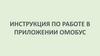Similar presentations:
Инструкция по работе с приложением Adobe Acrobat PRO DC
1. Инструкция по работе с приложением Adobe Acrobat PRO DC
2. Подготовка к работе
В папке СКАН ФЛЮ создаем папки с ФИО сотрудников, работающих в смене (делаетсяТОЛЬКО в первый день работы с файлами скан-образов)
Перед началом работы необходимо выделить сотрудникам файлы со скан-образами для
работы на текущий день .
Вставляем флэшку в компьютер и копируем из папки СКАН ФЛЮ файлы для передачи
сотрудникам, скопированные файлы переносим в папку с ФИО соответствующего
сотрудника
В папках с ФИО создаем дополнительную папку ОТРАБОТАННЫЕ (делается ТОЛЬКО в первый
день работы с файлами скан-образов)
В папке ОТРАБОТАННЫЕ создается папка с наименованием даты текущего рабочего дня
(пример: 05_08)
В папку 05_08 складываются отработанные на текущую дату скан-образы
Открываем программу Adobe Acrobat Pro DC на «рабочем столе» для нарезки файлов со
скан-образами
*Пример создания папок на «рабочем столе» на последнем слайде
3. Создание папок для нарезки и перемещения скан-образов
Создаем на «рабочем столе» папку с названием: СКАН ФЛЮ (делается ТОЛЬКО в первыйдень работы с файлами скан-образов)
Вставляем ФЛЕШКИ в АРМ ЕМИАС и переносим файлы со скан-образами в папку СКАН
ФЛЮ по порядковым номерам (пример: 1 50.pdf),где первая цифра – порядковый номер,
вторая – количество исследований в скан-образе.
В папке СКАН ФЛЮ создаем дополнительную папку ОТРАБОТАННЫЕ (делается ТОЛЬКО в
первый день работы с файлами скан-образов)
В папке ОТРАБОТАННЫЕ создается папка с наименованием даты текущего рабочего дня
(пример: 05_08, где первая цифра это число месяца, вторая - месяц)
В папке с наименованием даты текущего рабочего дня (пример: 05_08) создаем папку с
наименованием порядкового номера скан-образа (пример: 1 50), обращаем внимание
что после первой цифры ставим пробел
В папку (пример 1 50) складываем все нарезанные исследования (пример:
Ф_0101_ИвановИванИванович_1980.pdf)
После нарезки файлов выбирается исходный отработанный файл со скан-образами
(пример: 1 50.pdf) и переносится в папку ОТРАБОТАННЫЕ из папки СКАН ФЛЮ, обращаем
внимание, что файл НЕ КОПИРУЕТСЯ, а именно ПЕРЕНОСИТСЯ
4.
Открываем на рабочем столе программу Adobe Acrobat PRO DC(Ярлык выглядит так)
5.
Нажимаем в верхней строке - «файл», далее – «открыть» и выбираем изпапки СКАН ФЛЮ нужный документ
Открылся файл на котором располагаются исследования
6.
Выделяем путем удержания правой кнопки мыши 1 исследование, необрезая слова и буквы
Выделенная область окрасится в синий цвет
7.
Нажимаем правой кнопкой мыши – «Сохранить изображение как…» и сохраняемдокумент в папке СКАН ФЛЮ, в ИДЕАЛЬНОМ случае с наименованием :
Ф_0101_ИвановИванИванович_1980.pdf
Могут быть разные варианты наименований файлов исходя из полноты сведений в
протоколе исследований, например:
1.Если на скан-образе имеется только дата исследования
Ф_0101_ИвановИванИванович_ХХХХ.pdf
2.Если на скан-образе имеется только год рождения пациента
Ф_ХХХХ_ИвановИванИванович_1980.pdf
3.Если на скан-образе имеется только инициалы пациента Ф_0101_ИвановИИ_1980.pdf
Сохраненный файл будет в формате .BMP
8.
Нажимаем правой кнопкой мыши на сохраненный файл и выбираем«Преобразовать в Adobe PDF», у нас открывается программа Adobe
Acrobat PRO DC - далее «Файл» - «Сохранить как…» и сохраняем файл с
исходным названием
9.
Открываем папку СКАН ФЛЮ и видим, что их у нас два файла, нотолько разного формата (BMP и PDF), сортируем файлы в папке по
типу документа и удаляем файлы формата BMP, оставляем только
файлы PDF
10.
После отработки всех исследований в выбранномфайле данный файл переносится в папку
«Отработанные»
В конце дня старшему передается информация по
всем отработанным файлам за день
Отработанные сотрудниками файлы также
переносятся в папку «Отработанные» в
соответствующую папку с ФИО
Информация об отработке файлов вносится
старшим сотрудников в соответствующую таблицу
11. Ссылка для заполнения по отработанным исследованияи
https://docs.google.com/spreadsheets/d/10LUJDpu42nk72VSi_gXsGLMAUZeegj7pdtES2FauOE/edit#gid=0Округ
Краткое наименование МО
Филиал
ВАО
ГБУЗ "ГП № 191 ДЗМ"
ГЗ
ВАО
ГБУЗ "ГКБ им. Е.О.Мухина
ДЗМ"
филиал № 1
ВАО
ГБУЗ "ГП № 64 ДЗМ"
филиал № 2
ВАО
ГБУЗ "ГП № 191 ДЗМ"
филиал № 1
ВАО
ГБУЗ "ГП № 64 ДЗМ"
филиал № 3
ВАО
ГБУЗ "ГП № 191 ДЗМ"
филиал № 2
ВАО
ГБУЗ "ГП № 191 ДЗМ"
филиал № 4
ВАО
ГБУЗ "ГП № 66 ДЗМ"
ГЗ
ВАО
ГБУЗ "ГП № 175 ДЗМ"
ГЗ
ВАО
ГБУЗ "ГП № 64 ДЗМ"
ВАО
ГБУЗ "ГП № 66 ДЗМ"
Адрес
ул. Алтайская, д.13
Количество
проведенных
Распечатан
исследований за 2019
ное
год в данном здании количество
01.01.2019-31.07.2019 протоколов
Нарезано
всего
05.08.2019
21949
18887
0
20335
4777
0
13021
13725
0
ул. Чусовская, д.9
Сиреневый бульвар,
д. 8
Сиреневый бульвар,
д.71А
13024
4847
0
14151
5659
0
13529
3558
0
12904
1144
0
8566
12637
0
1753
4700
0
ГЗ
ул. Амурская, д.36
ул.Салтыковская,
д.11Б
ул. Челябинская, д.16,
корп. 2
ул. Малая
Семеновская, д. 13
13393
6921
0
филиал № 1
ул. Рудневка, д. 8
3990
7940
0
Федеративный
проспект, д.17А
Ладожская ул., д. 4/6,
стр.1
06.08.2019
07.08.2019
08.08.2019
09.08.2019
10.08.2019
11.08.2019
12.08.2019
12. Пример создания папок на «рабочем столе» для старшего
1. Создание папок для контроля отработанных скан-образов2. Создание папок для нарезки скан-образов




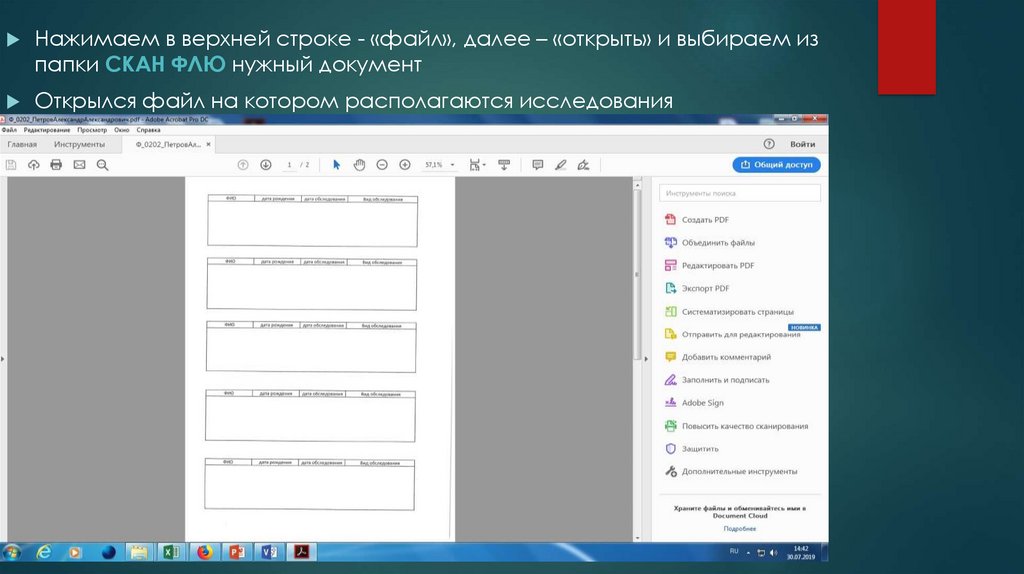
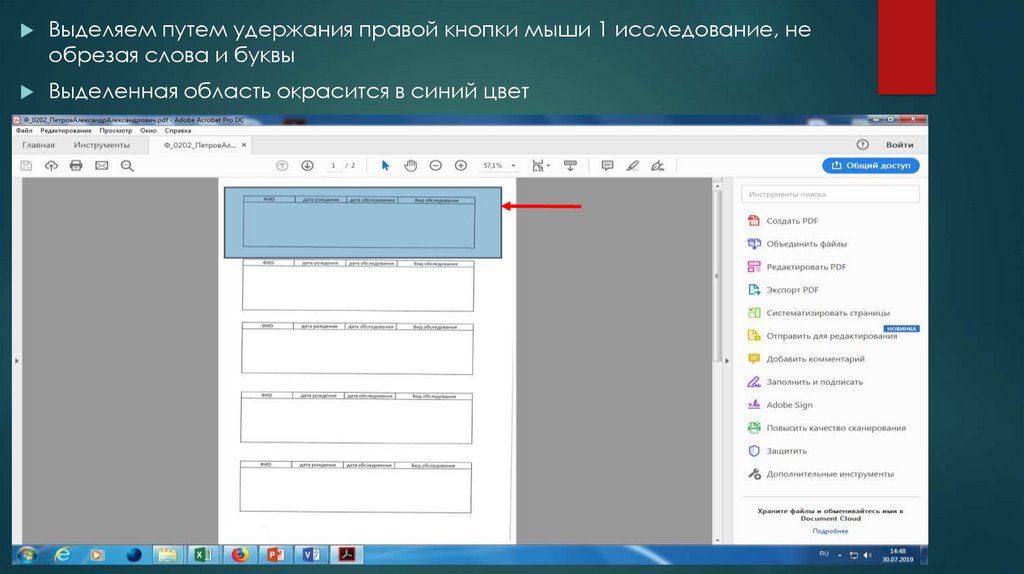


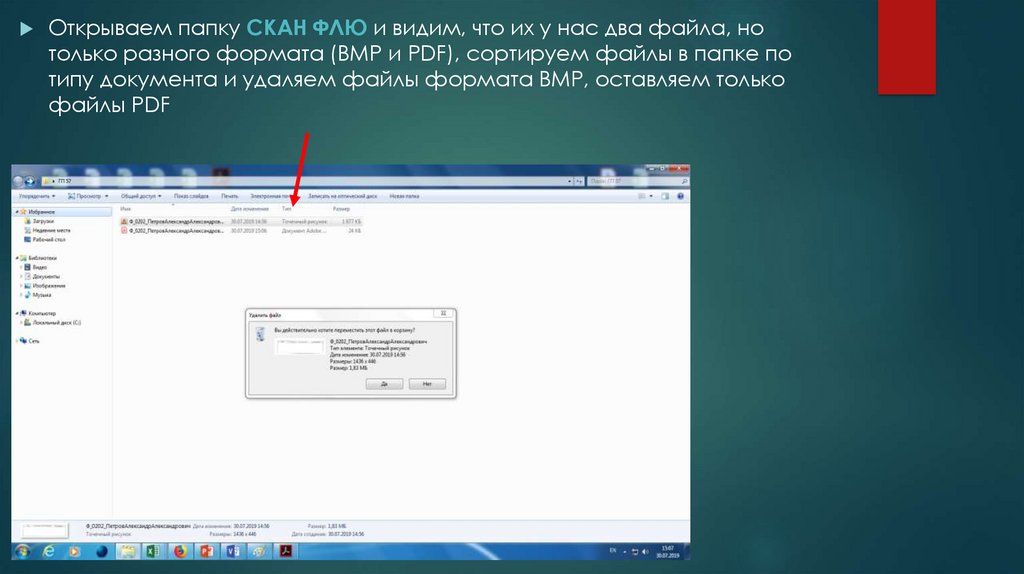


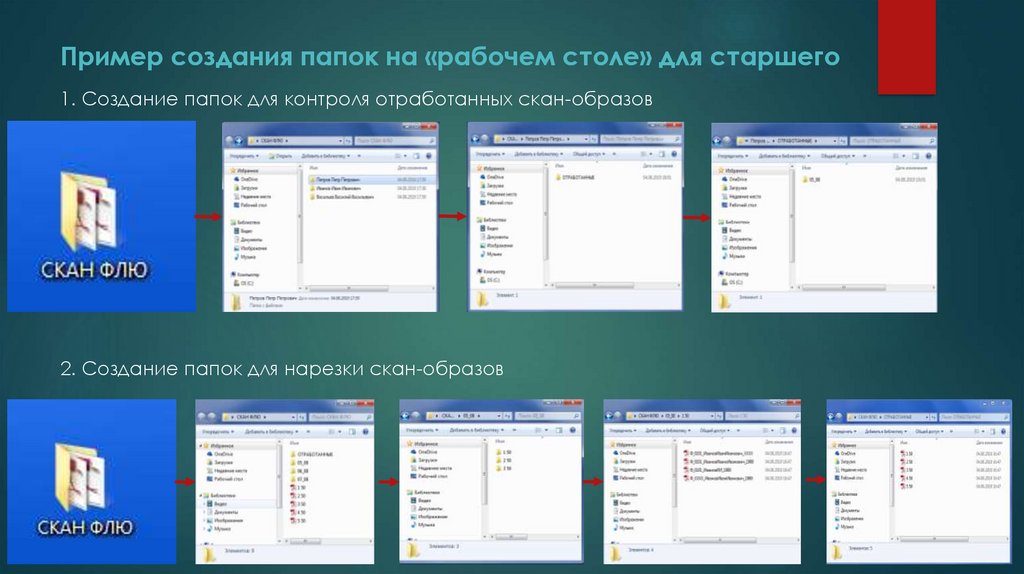
 software
software